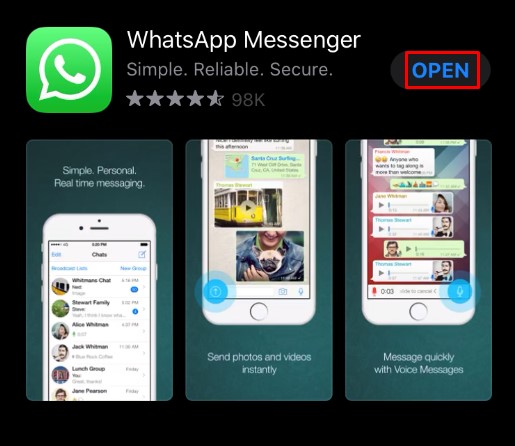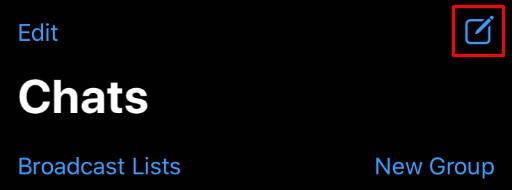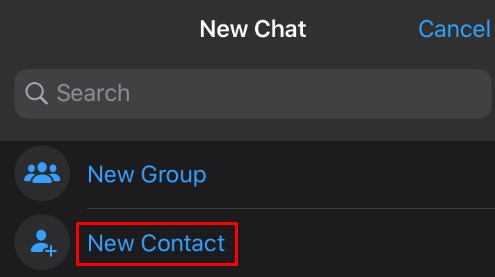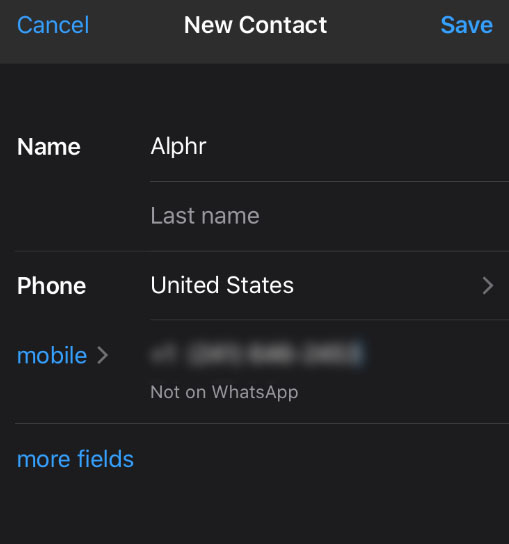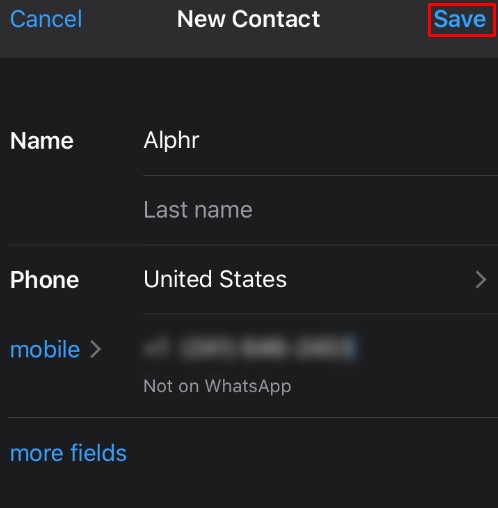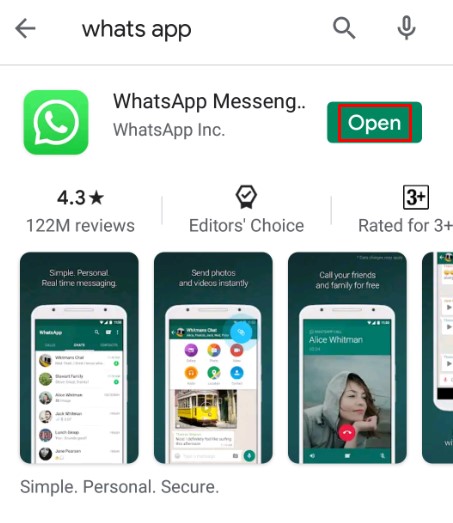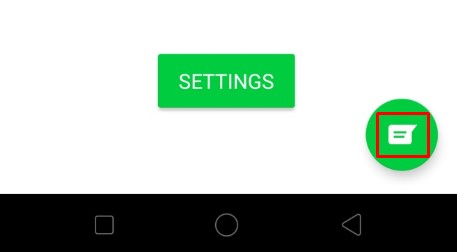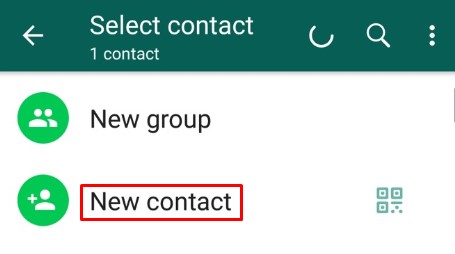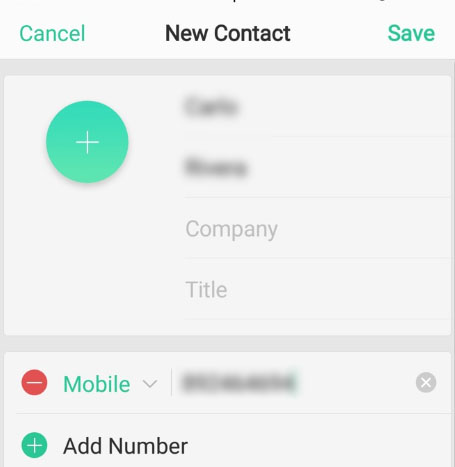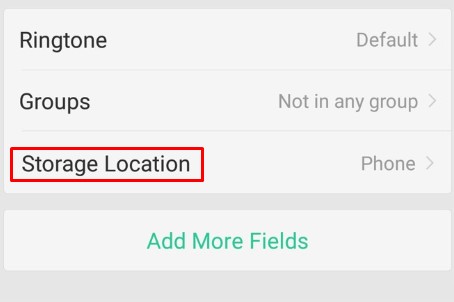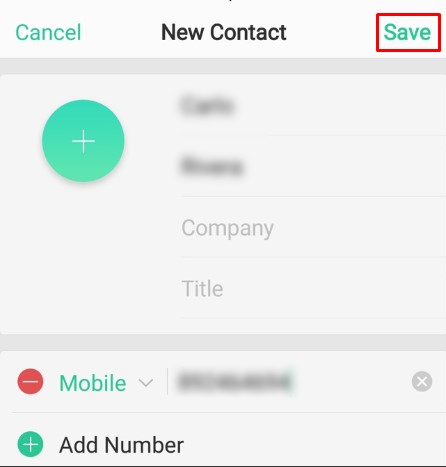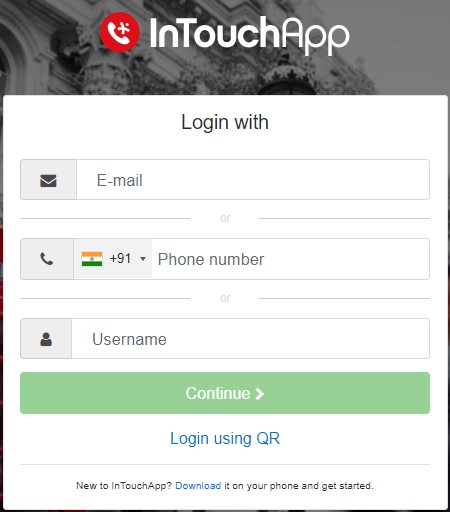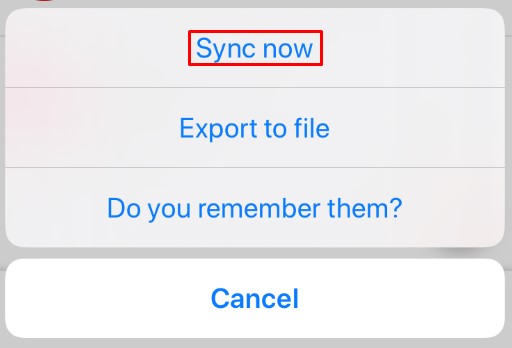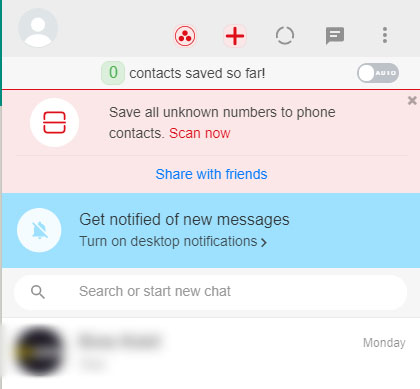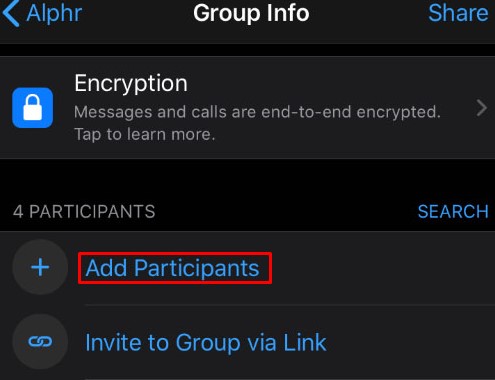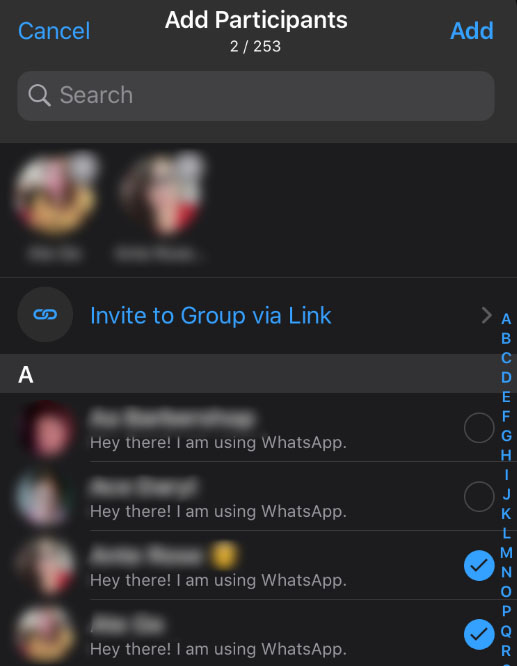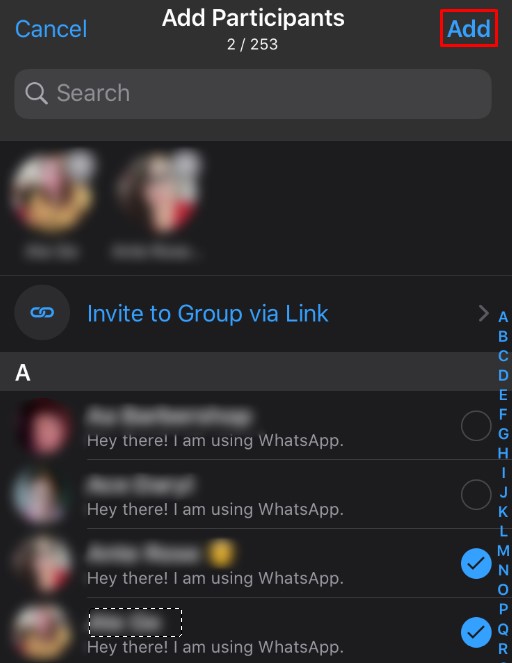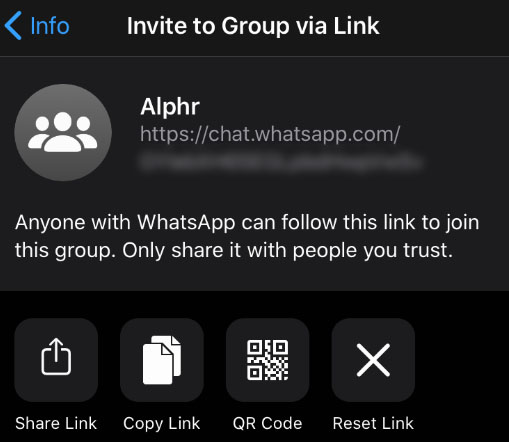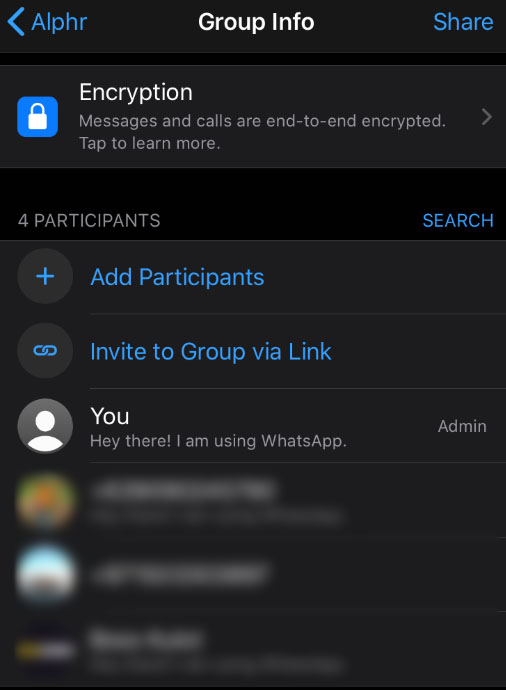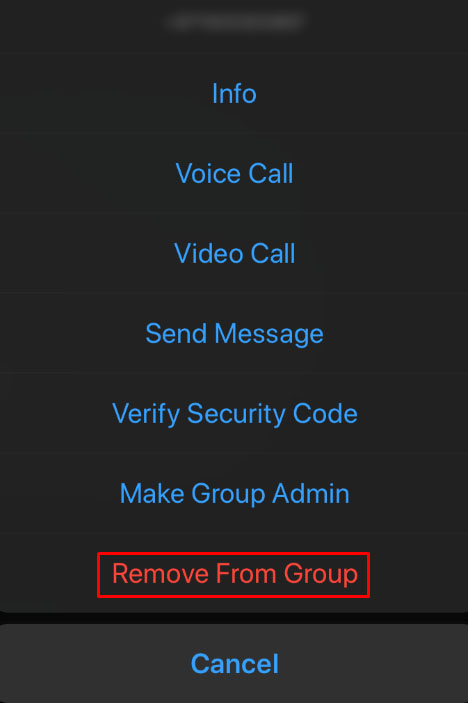Hvis du er ny til at bruge WhatsApp, kan du blive forvirret over dets funktioner. Det er godt at vide, hvad du kan gøre med den populære beskedapp, og en af de primære funktioner er at tilføje nye kontakter til din kontaktliste. At holde din kontaktliste opdateret er en af de vigtigste ting, når du kommunikerer med andre mennesker.
Denne artikel viser dig, hvordan du tilføjer nye kontakter i WhatsApp på tværs af alle tilgængelige enheder.
Sådan tilføjer du nye kontakter i WhatsApp fra en iPhone
Det er nemt at bruge WhatsApp på din iPhone, især da WhatsApp kan få adgang til din telefons kontakter og tilføje personer til listen.
Følg disse trin for at tilføje en ny kontakt i WhatsApp:
- Åbn WhatsApp.
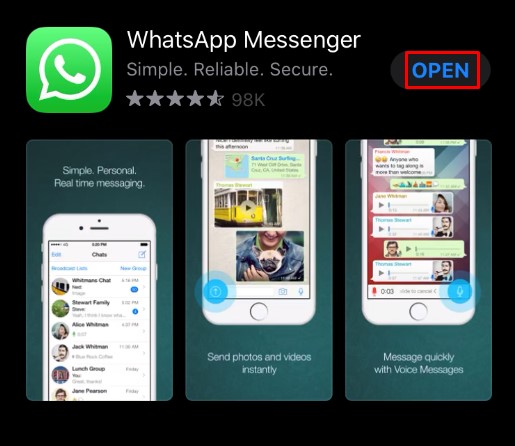
- Gå til sektionen Chats.

- Tryk på ikonet Ny besked i øverste højre hjørne.
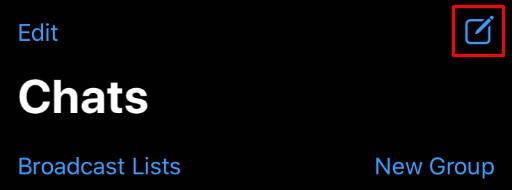
- Vælg Ny kontakt.
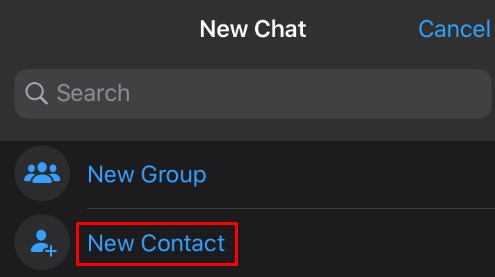
- Tilføj kontaktoplysninger, ligesom du ville gøre med en almindelig telefonkontakt.
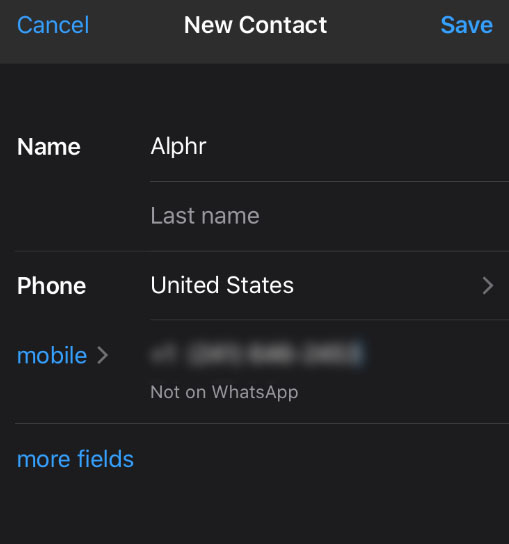
- Tryk på knappen Gem.
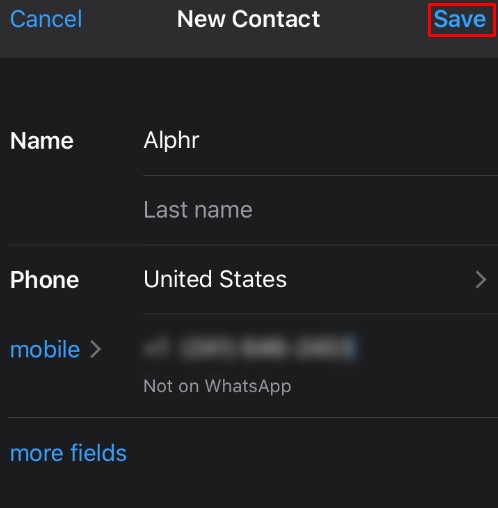
Hvis du har modtaget en besked fra en person, der ikke er i dine kontakter, kan du tilføje dem til din kontaktliste direkte fra beskeden.
Tilføjelse af en kontakt på WhatsApp føjer dem også til din iPhones kontaktliste, så du ikke behøver at kopiere dem over.
Sådan tilføjes nye kontakter i WhatsApp fra en Android-enhed
Tilføjelse af en kontakt til din Android-enhed er lige så simpelt:
- Åbn WhatsApp
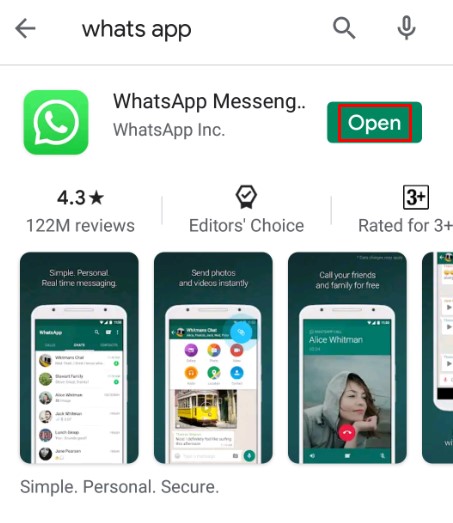
- Tryk på ikonet for ny besked i nederste højre hjørne.
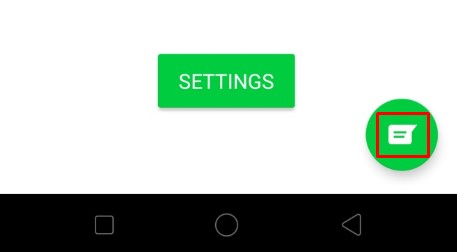
- Vælg Ny kontakt.
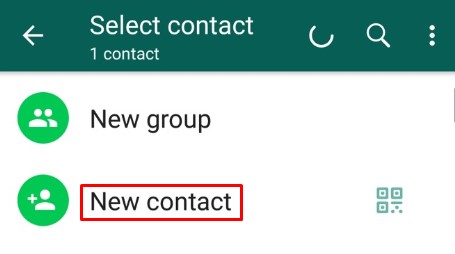
- Tilføj kontaktoplysninger.
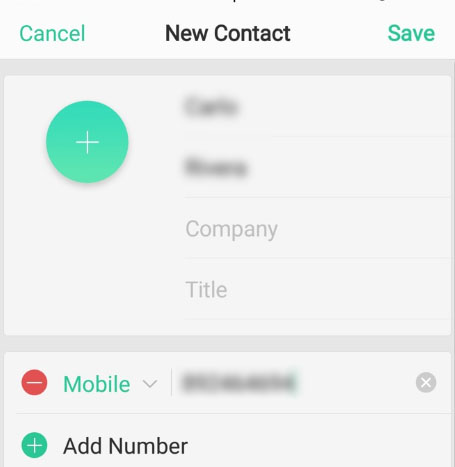
- Du kan vælge at gemme kontakten på din enhed, SIM-kort eller din skytjeneste, hvis du bruger den til at gemme kontakter.
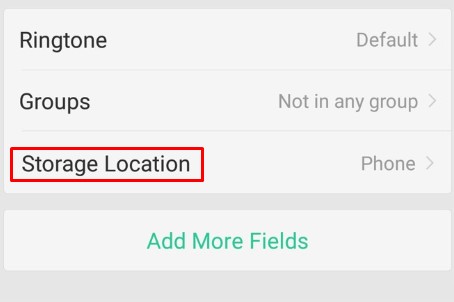
- Tryk på Gem.
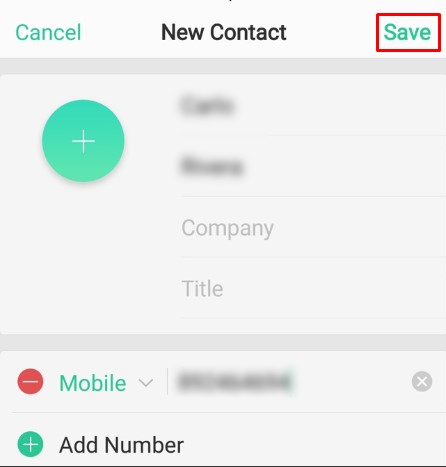
Hvis nogen sender dig et kontaktkort i en besked, kan du gemme en kontakt direkte derfra ved at trykke på knappen Gem kontaktperson.
Sådan tilføjes nye kontakter i WhatsApp fra en pc-webbrowser
WhatsApp har introduceret en webversion ved navn WhatsApp Web for at give mulighed for krydskommunikation mellem tilgængelige enheder. Dette vil give dig mulighed for at sende beskeder direkte fra din pc.
Hvis du vil synkronisere din WhatsApp til din WhatsApp Web, skal du gå til webbrowserfanen og åbne din WhatsApp på din mobilenhed. På din telefon skal du klikke på de tre prikker i hjørnet og derefter trykke på "WhatsApp Web." Din browserside vil vise en QR-kode for at scanne med din telefon. Dette vil gøre det muligt for WhatsApp Web at få adgang til dine WhatsApp-kontakter.
Webappen har dog ikke en ligetil måde at tilføje nye kontakter på.
Hvis du vil tilføje en kontakt fra din WhatsApp-web, er den eneste måde at gøre det på gennem tredjepartssoftware, såsom InTouchApp. Processen efter installation af appen er forholdsvis ligetil:
- Link kontoen på InTouchApp med din WhatsApp-konto. Dette gøres ved at tilføje de samme e-mail- og telefonnumre som den WhatsApp, du bruger.
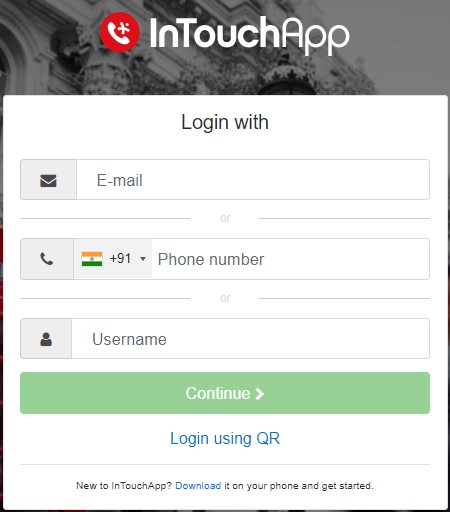
- Under Indstillinger skal du klikke på "Vælg kontaktkonti, der skal synkroniseres."
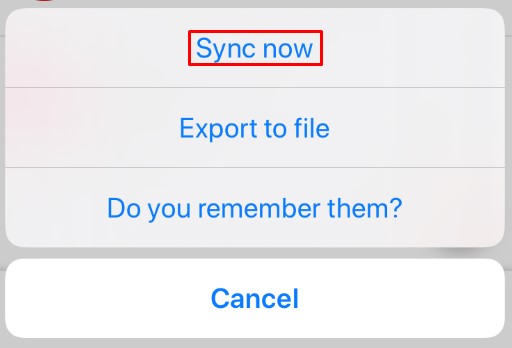
- Appen synkroniserer dine kontakter mellem WhatsApp-web og din mobilenhed.
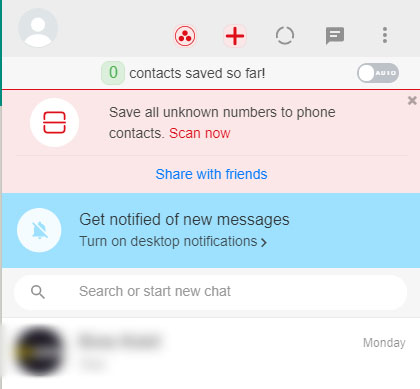
App'en fungerer til Android-enheder og iPhones, så det er en nem måde at holde kontakter synkroniseret mellem din pc og mobiltelefon.
Derudover har InTouchApp en tilgængelig browserudvidelse.
Når du modtager en ny kontakt via WhatsApp Web, kan du åbne browserudvidelsen og gemme den nye kontakt direkte i din browser. InTouchApp vil derefter synkronisere den til din mobilenhed, næste gang du åbner den på din telefon.
Sådan tilføjer du nye kontakter til WhatsApp Group
Hvis du har en gruppechat på din WhatsApp med dine venner, er det vigtigt at vide, hvordan du tilføjer nye kontakter til gruppen og udvider den. WhatsApp gør dette meget nemt i disse få trin:
- Åbn WhatsApp-gruppen.

- Vælg navnet på gruppen øverst.

- Tryk på "Tilføj deltagere".
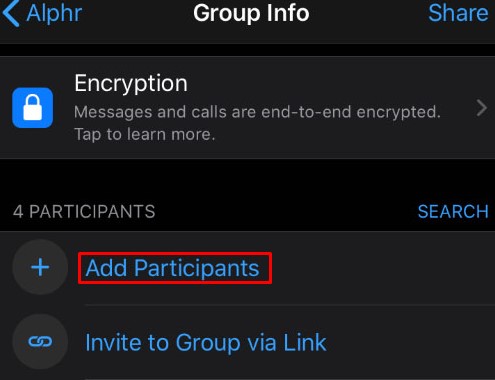
- Vælg en kontakt fra din kontaktliste for at føje til gruppen.
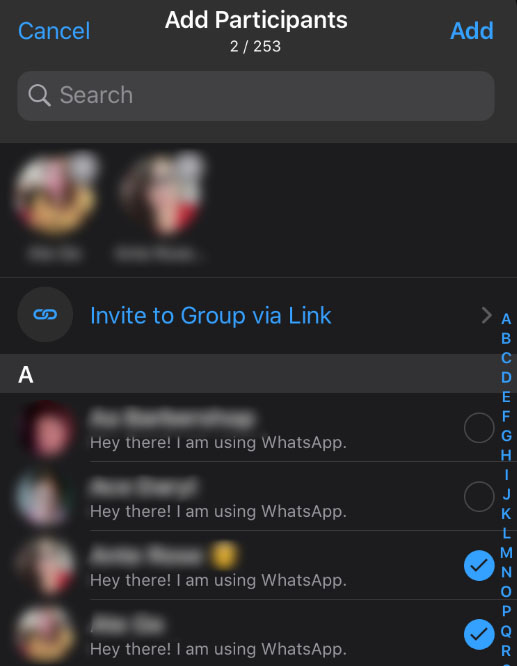
- Tryk på Tilføj.
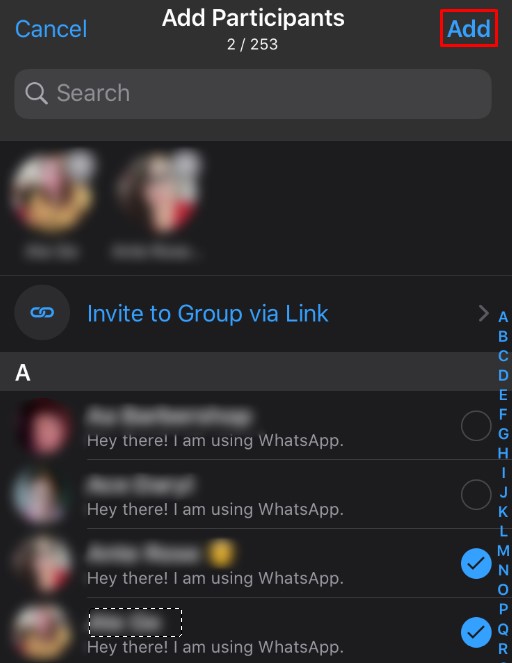
- Alternativt kan du tilføje nye personer til gruppen ved at sende dem et link. Brug muligheden "Inviter via link", og vælg derefter den metode, du vil bruge.
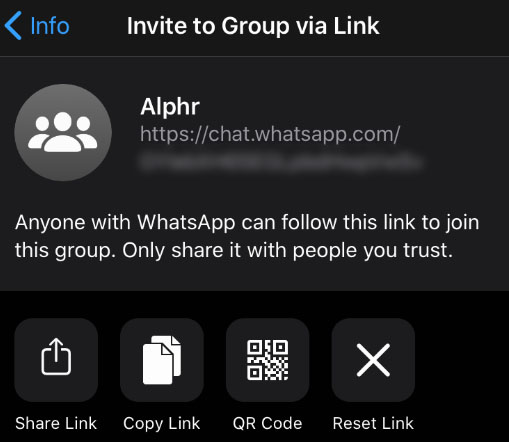
Det er lidt anderledes at fjerne en kontakt fra en gruppe. For at gøre det skal du følge disse trin:
- Åbn WhatsApp-gruppen.

- Vælg navnet på gruppen.

- Rul ned til deltagerlisten.
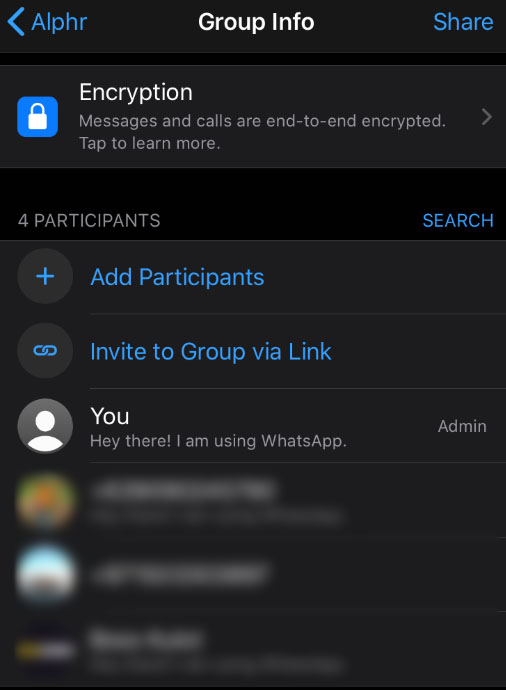
- Tryk på den person, du vil fjerne, og tryk derefter på "Fjern [kontakt]" eller "Fjern fra gruppe."
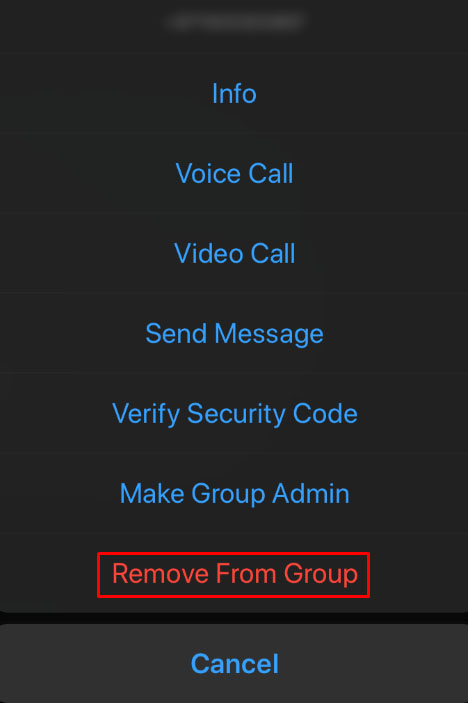
Tilføjelse af nye kontakter til WhatsApp fra gammel telefon
Hvis du for nylig har skiftet din telefon, er det nemt at tilføje dine gamle kontakter til din WhatsApp-liste. Da WhatsApp kan integreres med din telefons kontaktliste, er den nemmeste måde at synkronisere dine telefoner via din mail.
Da Android-enheder kræver en Gmail-konto for at bruge, kan du bruge muligheden i din kontaktliste til at synkronisere alle dine kontakter til din Gmail-konto. Når du skifter telefon, kan du logge ind på din konto og øjeblikkeligt gemme alle dine kontakter på den nye enhed.
WhatsApp vil bruge denne liste som grundlag for sin kontaktliste, så du ikke behøver at bekymre dig om at miste kontakter.
På den anden side bruger iPhone som standard iCloud til at gemme alle dine kontaktoplysninger. Når du ændrer din iPhone, skal du blot vælge "Gendan fra iCloud-sikkerhedskopi." Dette vil udfylde din kontaktliste med alle dine tidligere kontakter. Brug af iCloud betyder også, at alle dine Apple-gadgets kan dele kontaktlisten.
Ofte stillede spørgsmål
Vi har inkluderet dette afsnit for at besvare nogle af de hyppigst stillede spørgsmål om WhatsApp-kontakter.
Kan jeg fjerne kontakter i WhatsApp?
I modsætning til hvad mange tror, kan du slette en kontakt i WhatsApp uden at slette den fra din telefon. Men det er en ret kedelig proces.u003cbru003eu003cbru003eHvis du bruger en iPhone, skal du følge disse trin for at slette en kontaktperson:u003cbru003e1. Tryk på Chat-ikonet, og tryk på den kontakt, du gerne vil slette.u003cbru003e2. Tryk på personens navn øverst.u003cbru003e3. I øverste højre hjørne skal du trykke på 'Rediger'.u003cbru003e4. Rul til bunden, og tryk på 'Slet.'u003cbru003eu003cbru003eHvis du bruger en Android-enhed, skal du følge disse trin:u003cbru003e1. Tryk på Chat-ikonet, og vælg den kontakt, du vil slette.u003cbru003e2. Tryk på personens navn øverst.u003cbru003e3. Tryk på de tre lodrette prikker i øverste højre hjørne.u003cbru003e4. Tryk på 'Vis i adressebog.'u003cbru003e5. Tryk på 'Mere' i nederste venstre hjørne.u003cbru003e6. Tryk på 'Slet' og bekræft.
Hvordan redigerer jeg en kontakt?
Hvis en ven opdaterer sit telefonnummer, eller du gerne vil ændre kontakternes navn, kan du.u003cbru003eu003cbru003eAlt du skal gøre er at trykke på Chat-ikonet, som vi gjorde ovenfor. Tryk derefter på navnet på kontakten. Til sidst kan du trykke på 'Rediger' (for iPhone-brugere) eller de tre lodrette prikker og 'Rediger' (for Android-brugere). Foretag eventuelle nødvendige opdateringer til kontakten, og gem dine redigeringer.
Hvad sker der i WhatsApp
Nu ved du, hvordan du tilføjer nye kontakter til WhatsApp. Uanset om det er på din mobile enhed eller en pc-webbrowser, er WhatsApp en fremragende måde at holde kontakten med venner på. Det er som forbedret sms og faktisk mere populært end sms i mange andre lande end USA. Du kan også være sikker på, at udskiftning af din telefon ikke vil ændre på dine kontakter, da du kan sikkerhedskopiere dem online og have alle dine numre på den nye telefon på et øjeblik.
Bruger du WhatsApp på din telefon eller i webbrowseren? Glem ikke at efterlade en kommentar nedenfor.